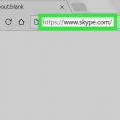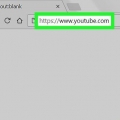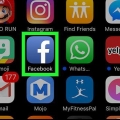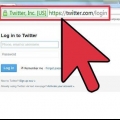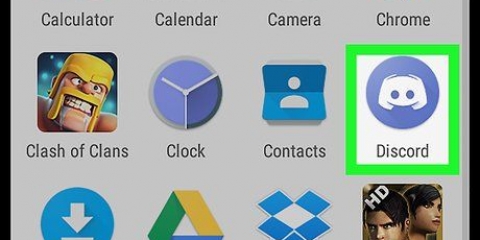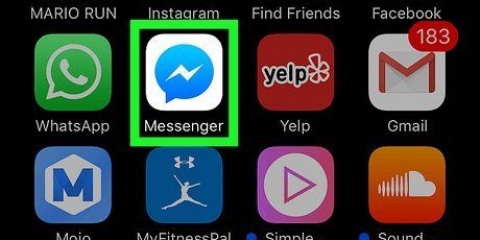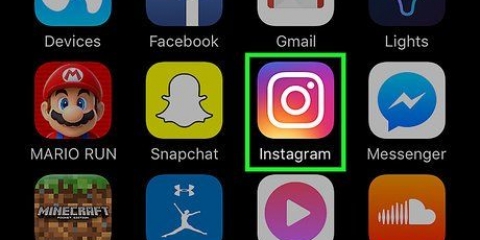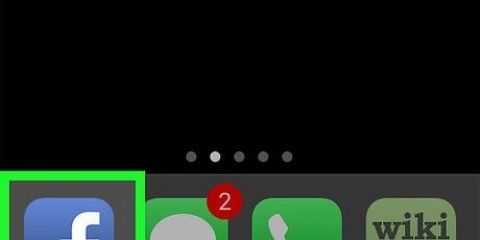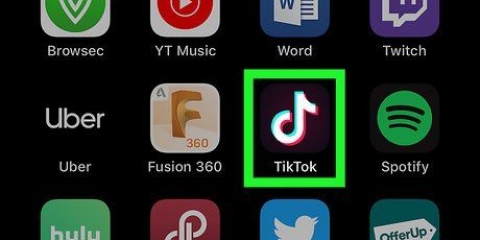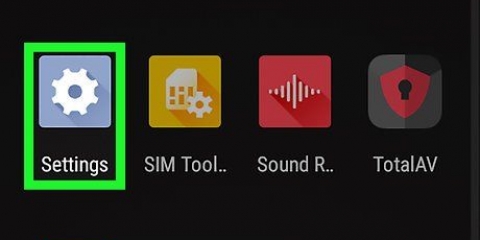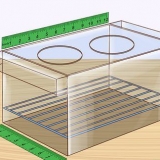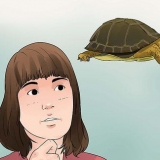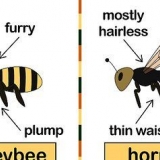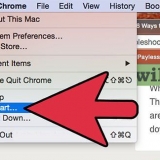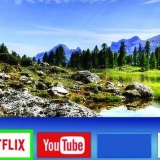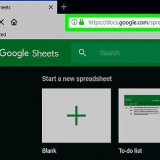Cambia il nome di siri
Questo tutorial ti mostra come cambiare il nome che Siri usa per te sul tuo computer.
Passi
Metodo 1 di 2: iPhone o iPad

1. Apri Contatti. Questa icona assomiglia a una rubrica con una sagoma al suo interno.

2. Tocca +. È nell`angolo in alto a destra.

3. Immettere il nome desiderato.

4. Tocca Fine.

5. Tocca il pulsante Home per uscire dal menu Siri.

6. Apri l`app Impostazioni. L`icona assomiglia a una serie di ingranaggi grigi e di solito si trova nella schermata iniziale.
Se l`app non è nella schermata iniziale, cerca nella cartella "Utilità".

7. Scorri verso il basso e tocca Siri. Questa è la terza opzione.

8. Tocca Le mie informazioni.

9. Scegli il tuo nome preferito dall`elenco dei contatti. Siri ora utilizzerà il nome della scheda contatto che hai selezionato.
Metodo 2 di 2: Mac

1. Contatti aperti. Sembra una rubrica e di solito si trova nella barra nella parte inferiore dello schermo.
- Se non riesci a trovare Contatti nella barra, fai clic sulla lente d`ingrandimento nell`angolo in alto a destra dello schermo. Quindi digita "Contatti" nella barra di ricerca e quindi fai clic su "Contatti" nei risultati della ricerca.

2. clicca su +. Si trova nell`angolo inferiore sinistro della finestra dei contatti.

3. Inserisci il nome e il cognome che desideri utilizzare.

4. Fare clic su Fine.

5. Fare clic su Mappa. Questo può essere trovato nella barra dei menu nella parte superiore dello schermo.

6. Fai clic su Imposta come biglietto da visita. Questo cambia il nome sul biglietto da visita che usi di più. Sia Siri che altre app per Mac che utilizzano il tuo biglietto da visita ora utilizzeranno questa versione per riconoscerti.
Articoli sull'argomento "Cambia il nome di siri"
Condividi sui social network:
Simile
Popolare